Android에서 앱을 사용하여 좋아하는 영화, 프로그램 또는 뮤직 비디오를 시청하고 있습니까? 대신 Xbox에서 시청하지 않으시겠습니까? 게임을 하는 것 외에 Xbox 게임 콘솔을 사용하는 것의 이점 중 하나는 비디오 스트리밍입니다.
Xbox 제조업체인 Microsoft는 Android 사용자가 스마트 장치에서 게임 콘솔로 비디오를 전송하거나 스트리밍할 수 있도록 거의 5년 전에 Miracast와 제휴했습니다.
Android에서 Xbox로 직접 비디오를 스트리밍하는 이유는 무엇입니까?
Xbox 콘솔은 게임기 그 이상입니다. 모든 엔터테인먼트 요구 사항을 충족하는 완벽한 미디어 허브입니다. Android 스마트폰 연결을 통해 Netflix, IMDb 또는 Amazon Prime과 같은 Xbox의 서비스에 액세스합니다.
Xbox를 통한 미디어 스트리밍은 스마트 TV 화면에 직접 휴대폰을 미러링해야 하는 것보다 낫습니다. 연결되면 Android 갤러리에서 비디오를 재생하고 Android 장치에서 Xbox로 직접 콘텐츠를 전송할 수 있습니다.
Xbox DLNA란 무엇입니까?
DLNA(Digital Living Network Alliance)는 Xbox 360과 Xbox One을 연결할 장치를 자동으로 검색하는 기술 지원 시스템입니다. 스트리밍을 위해 Android 장치에서 DNLA를 사용하려면 Xbox 비디오를 설치해야 합니다. DLNA를 사용하면 Xbox에서 Android 비디오 파일을 인식하고 적절한 앱을 적용하여 TV 화면에 렌더링합니다.
안드로이드 스마트폰 요구사항
Xbox와 스트리밍 연결을 하려면 다음 중 하나 이상을 다운로드해야 합니다. Android 스마트폰에 응용 프로그램: iMediaShare, AllCast, YouTube 또는 AirSync 더블트위스트.
아이미디어쉐어
이 앱은 무료로 다운로드할 수 있으며 Xbox 스트리밍을 위한 최고의 원격 비디오 재생 및 전환 기능이 함께 제공됩니다. 간소화되고 사용자 친화적인 Android 앱인 iMediaShare는 콘솔과 스마트폰으로 구성할 수 있습니다.

- 사용 아이미디어쉐어, 먼저 Android와 Xbox를 동일한 Wi-Fi 네트워크에 연결합니다. 스마트폰 핫스팟을 사용할 수도 있습니다.
- iMediaShare의 대시보드를 열고 스마트폰 아이콘을 선택합니다. 이렇게 하면 Xbox 본체를 포함하여 주변 장치를 자동으로 감지합니다.
- Xbox 스트리밍을 선택하면 연결이 생성되어 Android 장치에서 직접 비디오를 공유할 수 있습니다.
올캐스트
올캐스트 Android 스마트폰에서 스마트 TV, Xbox One 또는 360 콘솔을 비롯한 다른 장치로 비디오를 스트리밍하는 데 유용합니다. PlayStore에서 무료로 다운로드할 수 있으며 Xbox Music 또는 Xbox Video와 완전히 통합됩니다.
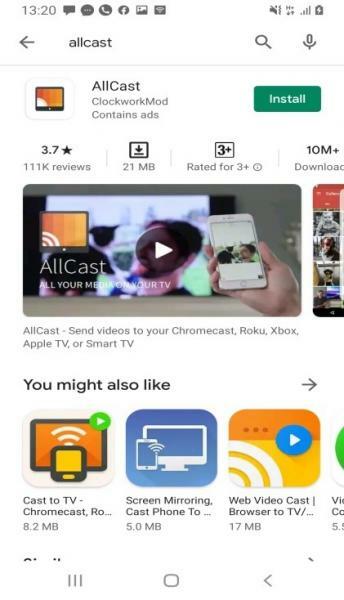
- AllCast 스트리밍을 준수하도록 Xbox를 설정하려면 본체 설정을 선택하고 재생 활성화.
- 메뉴를 아래로 스크롤하여 활성화 DNLA 프록시 또한.
- Android 장치에서 AllCast를 열고 Xbox가 될 근처 장치를 검색합니다. 본체를 스마트폰과 페어링하고 화면에 비디오 스트리밍을 시작합니다.
AllCast를 사용하여 스트리밍할 때 콘솔에서 게임을 할 수 없습니다.
유튜브
유튜브 Google의 가장 다재다능한 비디오 앱이며 Android 스트리밍 지원이 내장되어 있습니다. Android 기기에 이미 YouTube가 설치되어 있을 수 있으므로 콘솔에서 즉시 온라인 비디오 공유를 시작할 수 있습니다.
Android 스마트폰이나 태블릿에서 YouTube를 찾을 수 없다면 PlayStore에서 무료로 앱을 다운로드하세요.
- 동일한 네트워크에서 Android 장치와 Xbox 본체를 연결합니다.
- 스마트폰에서 YouTube 앱을 열고 깁스 옵션.
- Xbox 본체에서 YouTube 앱으로 이동하여 로그인합니다.
- 설정을 선택하고 활성화 장치를 페어링합니다.
- Android 기기의 YouTube 앱은 페어링이 완료되면 파란색으로 변하는 TV 화면 아이콘을 표시합니다.
- Android에서 Xbox 화면으로 직접 콘텐츠 스트리밍을 시작합니다.
AirSync/doubleTWIST iTunes 동기화 및 Android용 AirPlay
Apple TV 또는 iTunes를 사용하여 Xbox에서 미디어를 재생하는 경우 Android 장치로 스트리밍하는 것은 약간 까다로울 수 있습니다.
무료는 아니지만, 에어싱크 PlayStore에서 사용할 수 있습니다. 원활한 스트리밍을 위해 동일한 네트워크를 공유하는 Xbox 및 Android 스마트폰도 필요합니다.
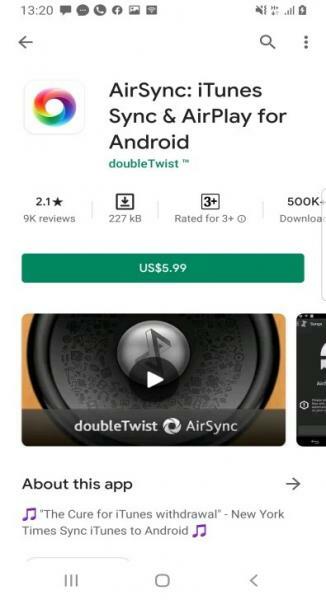
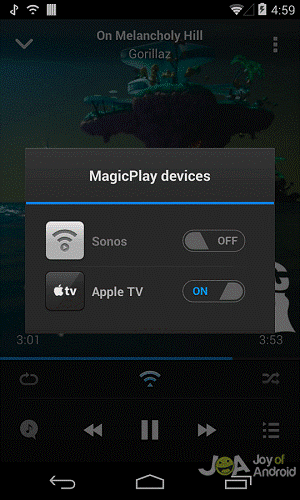
- Android에서 활성화 파일 공유 또는 주변 기기 열기. 일부 장치에서는 미디어 공유 권한을 부여해야 할 수 있습니다.
- AirSync를 다운로드합니다. AirSync는 무료 doubleTWIST 팟캐스트 및 뮤직 플레이어와 함께 제공됩니다.
- AirTwist 및 AirPlay를 선택하여 스트리밍을 활성화하여 본체에서 앱을 활성화합니다.
- Android 휴대폰에서 무료 doubleTWIST 앱을 사용하여 Xbox 콘솔을 통해 재생 목록을 스트리밍할 수 있습니다.
- 스트리밍이 활성화되면 앱은 현재 네트워크에 대한 스트리밍 권한을 요청하는 팝업을 생성합니다. DoubleTwist Cast 아이콘을 탭하여 Apple TV에서 앱을 활성화하고 Xbox를 출력 장치로 선택합니다.
스트림을 시작하기 전에 TV 화면이 잠시 공백으로 나타날 수 있습니다. 이것은 정상입니다.
연결, 장치, 재생
Xbox 본체는 고급 페어링 기술을 제공하므로 Android 장치를 리모컨으로 사용하여 온라인 콘텐츠를 스트리밍할 수 있습니다. 일부 타사 앱이 포함될 수 있지만 스트리밍 연결을 위해 케이블이 필요하지 않습니다.